
 |
| 你目前的位置:主页>>Solidworks>>专题教程 |
| SolidWorks教程--扫描(3) 3、 叉类设计 完成如图 3-1 所示模型。  图3-1 叉类 (1) 单击【新建】按钮 (2) 选取上视基准面,单击【草图绘制】按钮 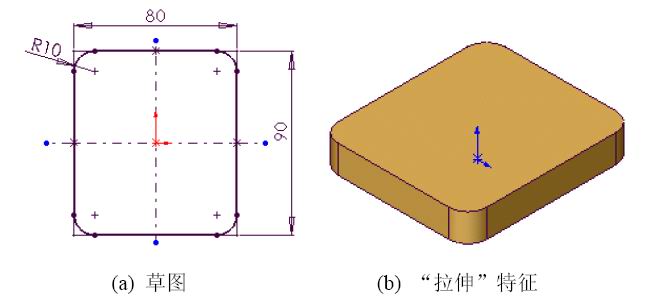 图3-2 基台草图“拉伸”特征 (3) 选取前视基准面,单击【草图绘制】按钮,进入草图绘制,绘制草图,如图3-3(a)所示。单击【拉伸凸台/基体】按钮,出现【拉伸】属性管理器,在【终止条件】下拉列表框内选择【两侧对称】选项,在【深度】文本框内输入“60mm”,单击【确定】按钮,如图3-3(b)所示。 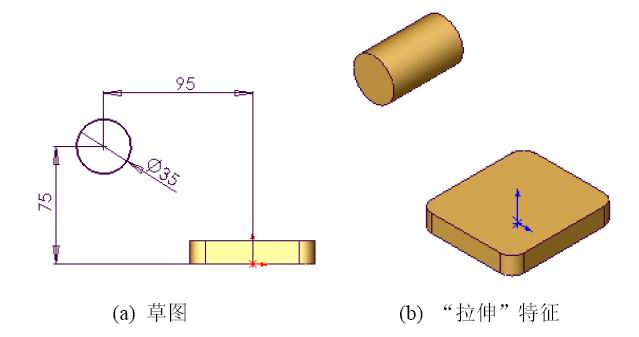 图3-3 圆形草图“拉伸”特征 (4) 选取前视基准面,单击【草图绘制】按钮 (5) 选取前视基准面,单击【草图绘制】按钮 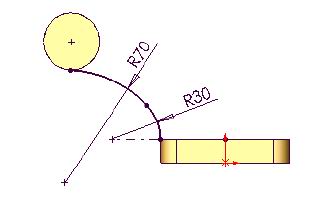 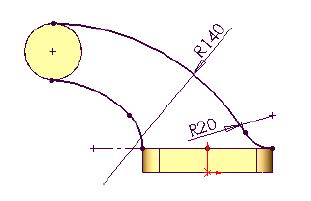 图3-4 “路径”草图 图3-5 “引导线”草图 (6) 选取上平面,单击【草图绘制】按钮 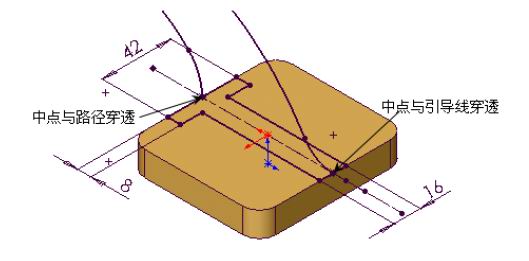 图3-6 “轮廓线”草图 (7) 单击【扫描】按钮 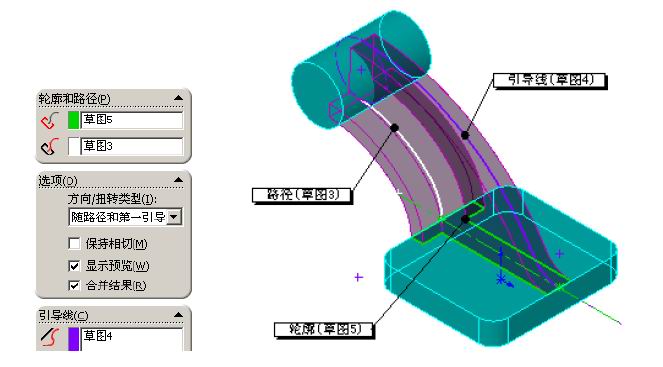 图3-7 “扫描”特征 (8) 选取前视基准面,单击【草图绘制】按钮,进入草图绘制,绘制草图,如图3-8(a)所示。单击【拉伸切除】按钮,出现【切除-拉伸】属性管理器,在【终止条件】下拉列表框内选择【完全贯穿】选项,选中【方向2】复选框,在【终止条件】下拉列表框内选择【完全贯穿】选项,单击【确定】按钮,如图3-8(b)所示。 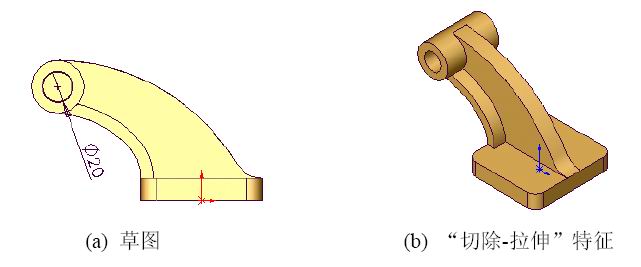 图3-8 “切除-拉伸”特征 (9) 单击【异形孔向导】按钮  图3-9 【孔定义】对话框 (10) 出现【钻孔位置】提示框,在连接件上表面选择一点,单击【完成】按钮,建立M8 锥形沉头孔,如图3-10 所示。 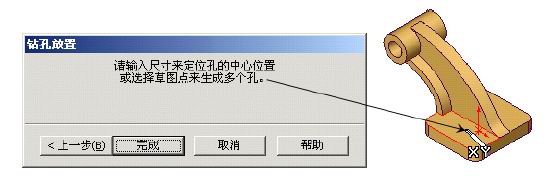 图3-10 【钻孔位置】提示框 (11) 在特征管理器中单击新建“M8 六角凹头螺钉的柱形沉头孔1”前面的符号,展开特征包含的定义。右击“3D 草图1”,从快捷菜单中选择【编辑草图】命令,在草图编辑状态下,添加尺寸,确定孔的位置,单击【重建模型】按钮,如图4.61 所示。 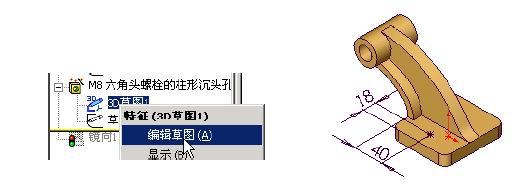 图3-11 编辑草图 (12) 单击【镜向】按钮 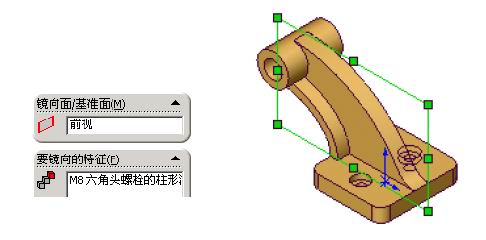 图3-12 “镜向”特征 至此完成叉类设计。 |
民众工作室.制作 版权所有 |